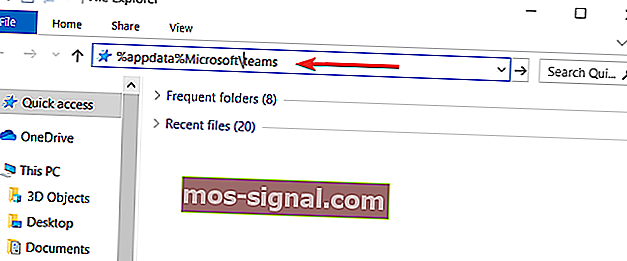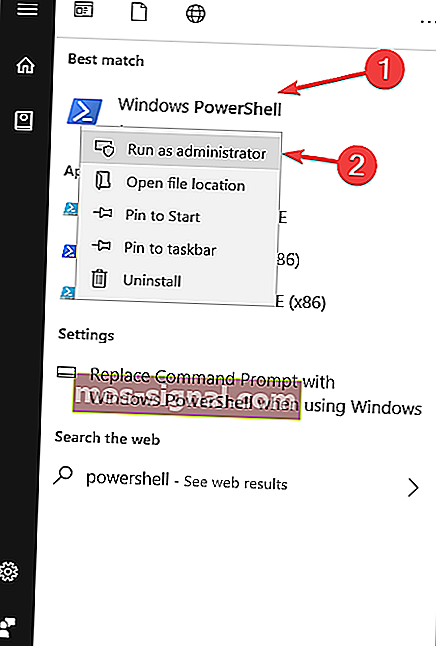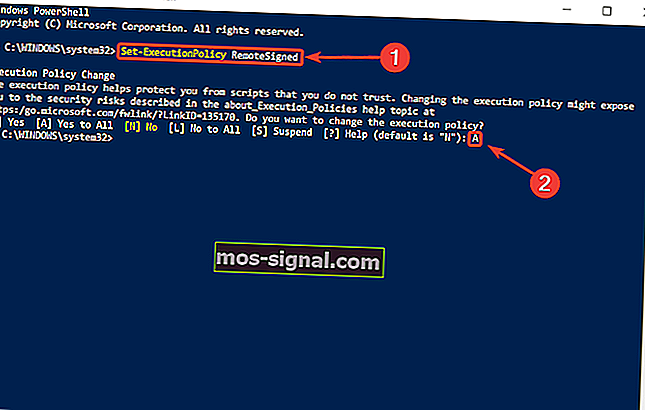Microsoft timovi se neće deinstalirati? Koristite ova rješenja
- Microsoft Teams pouzdan je alat za internetsku suradnju koji zajamčeno povećava vašu produktivnost
- Ova višeslojna platforma pomoći će vam u održavanju stvari zahvaljujući svom odjeljku dizajniranom
- Međutim, ako želite trajno deinstalirati Microsoft Teams, nastavite čitati ovaj vodič kako biste saznali koje korake treba slijediti
- Ovaj je članak dio našeg odjeljka za rješavanje problema s Microsoftovim timovima. Označite ga ako vam zatreba kasnije

Microsoft timovi mogu biti izvrsna komunikacijska platforma za neke, ali ne i za sve. Stoga nemali broj korisnika želi da to nestane sa njihovih računala.
Međutim, postoje glavni problemi s deinstaliranjem Microsoft Teamsa, kako je jedan korisnik izvijestio na forumu Reddit:
Stvarno se frustriram. Izbrišem ga, nakon svakog ponovnog pokretanja samo se vraća. Agresivno. Ne sviđa mi se lozinka (jer je ne plaćamo kao dio našeg O365), ali inzistira na zlouporabi lozinke koja ne postoji. Je li netko bio uspješan u trajnom rješavanju ovog programa?
Dakle, OP se želi trajno riješiti ovog alata. Svaki put kad ga korisnik izbriše, Microsoft Teams se vraća nakon ponovnog pokretanja.
Kao posljedica toga, čak i ako ga deinstalirate iz aplikacija, program odbija pristupiti. To je dosadan problem i danas ćemo vam pokazati kako se trajno riješiti Microsoftovih timova.
Microsoft timovi neće nestati? Evo što trebate učiniti
1. Očistite predmemoriju u timovima
- Pritisnite Ctrl + Alt + Delete i otvorite Task Manager .
- Pretražite Microsoftove timove i kliknite Završi zadatak .
- Idite na File Explorer i zalijepite “% appdata% Microsoftteams” u okvir za mjesto.
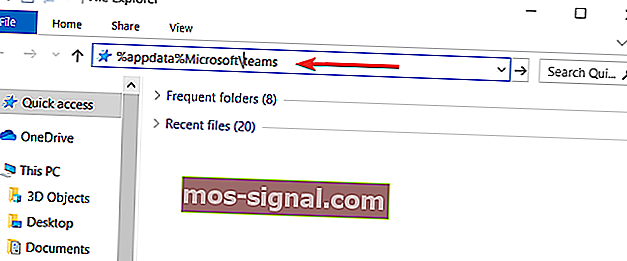
- Otvoreno i izbrisati sve datoteke iz predmemorije aplikacije , Cache mape , baze podataka mape , GPUCache mapu , IndexedDB mapu , mapu Local Storage i tmp mapu .
Nakon što dovršite sve gore navedeno, možete nastaviti i deinstalirati Microsoft Teams.
Zamijenite Microsoftove timove jednim od ovih softvera za suradnju kako biste postigli izvrsne rezultate.
2. Upotrijebite PowerShell skriptu
- Pritisnite tipku Windows i upišite „PowerShell“.
- Desnom tipkom miša kliknite aplikaciju i pokrenite kao administrator .
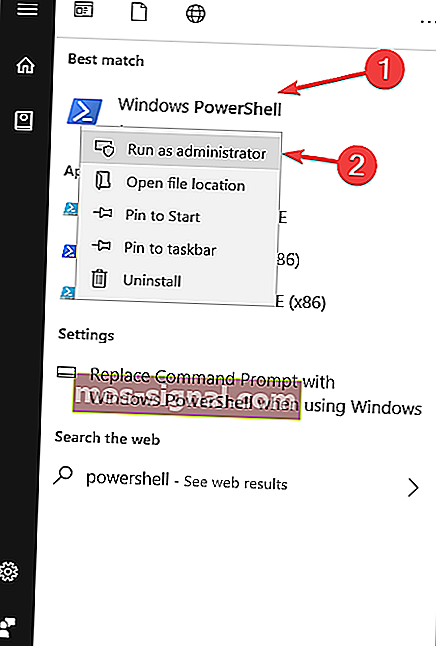
- Upišite ovu naredbu koja omogućuje izvršavanje skripti: "Set-ExecutionPolicy RemoteSigned". Zatim pritisnite Enter .
- Upišite "A" i pritisnite Enter .
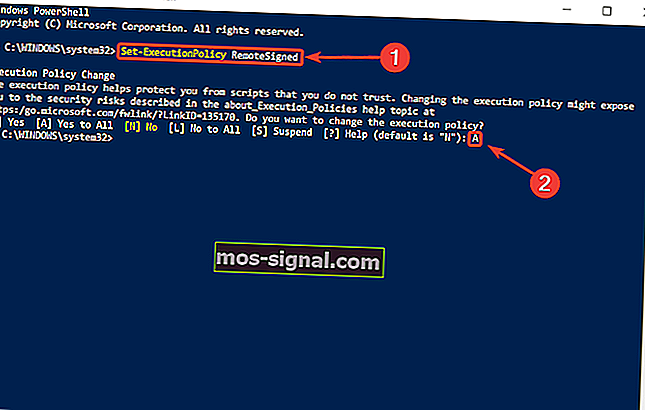
Kopirajte sljedeću skriptu u PowerShell:
# Uklanjanje strojno instaliranog programa - To treba učiniti prije uklanjanja .exe u nastavku!
Get-WmiObject -Class Win32_Product | Gdje-objekt {$ _. IdentifyingNumber -eq “{39AF0813-FA7B-4860-ADBE-93B9B214B914}”} | Ukloni-WmiObject
#Varijable
$ TeamsUsers = Get-ChildItem -Path “$ ($ ENV: SystemDrive) Users”
$ TeamsUsers | ForEach-Object {
Pokušajte {
if (Test-Path “$ ($ ENV: SystemDrive) Users $ ($ _. Name) AppDataLocalMicrosoftTeams”) {
Start-Process -FilePath “$ ($ ENV: SystemDrive) Users $ ($ _. Name) AppDataLocalMicrosoftTeamsUpdate.exe” -ArgumentList “-uninstall -s”
}
} Ulov {
Izvan-null
}
}
# Uklonite mapu AppData za $ ($ _. Ime).
$ TeamsUsers | ForEach-Object {
Pokušajte {
if (Test-Path “$ ($ ENV: SystemDrive) Users $ ($ _. Name) AppDataLocalMicrosoftTeams”) {
Ukloni -Item –Put “$ ($ ENV: SystemDrive) Korisnici $ ($ _. Name) AppDataLocalMicrosoftTeams” -Recurse -Force -ErrorAction Ignore
}
} Ulov {
Izvan-null
}
}
Zaključak
Dakle, tu je. Ova pomalo jednostavna rješenja riješit će vam dosadan problem. Koristite ih i Microsoft timovi bit će povijest.
Također, ako ga iz nekog razloga želite vratiti na svoje računalo, pronaći ćete ga na Microsoftovom web mjestu. Pogledajte naš članak koji će vas voditi korak po korak u ovom procesu.
Jesu li vam ova rješenja riješila problem? Obavijestite nas u odjeljku za komentare u nastavku!
Česta pitanja: Saznajte više o Microsoft timovima
- Mogu li izbrisati Microsoft Teams?
Da, možete izbrisati Microsoft Teams sa svog računala, ali imajte na umu da će se tijekom postupka izbrisati i svi podaci pridruženi softveru. Najbrži način za brisanje timova je ovaj:
- Idite na Aplikacije i značajke i upišite timove u traku za pretraživanje
- Odaberite Microsoft Teams na popisu rezultata
- Odaberite Deinstaliraj i potvrdite svoj izbor
- Zašto se Microsoftovi timovi nastavljaju ponovno instalirati?
Microsoft Teams nastavit će se ponovno instalirati ako uklonite samo aplikaciju Microsoft Teams, ali ne izbrišete Teams Wide Installer. Upotrijebite namjenski alat za deinstalaciju ostataka softvera da biste zauvijek riješili problem.
- Je li Microsoft Teams virus?
Microsoft Teams nije virus, to je softver za suradnju na radnom mjestu koji je tvrtka izgradila imajući na umu produktivnost zaposlenika. Teams je sigurna platforma koja nudi više sigurnosnih slojeva.
Napomena urednika: Ovaj je post izvorno objavljen u kolovozu 2019. godine i od tada je ažuriran radi svježine i točnosti.